
最終回 音楽や動画を楽しむ〜DVDメディアの再生
北浦 訓行
2009/12/16
| この記事では、社会人になって、あるいは学生として初めてLinuxに向き合う方を対象に、入手しやすいUMPCを用いてLinuxを使いこなすために最低限必要な知識を紹介していきます。(編集部) |
 はじめに
はじめに
Netbook(ネットブック)で音楽や動画を楽しむためには、YouTubeやニコニコ動画、ポッドキャストのようなオンラインの配信サービスを利用するか、外付けのDVDドライブが必要となります。
 Easy Peasyがバージョンアップ
Easy Peasyがバージョンアップ
本題に入る前にお知らせがあります。Easy Peasyは2009年9月に、1.1から1.5へとバージョンアップしました。これまでは青っぽいデスクトップでしたが、1.5では緑色を多用した画面になっています。
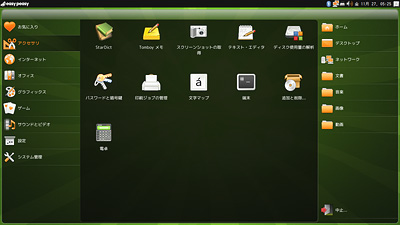 |
| 画面1 Easy Peasy 1.5のデスクトップ |
残念ながら、1.1から1.5へのアップグレードには、アップデートマネージャは使えません。「第3回 Easy Peasyをインストールしてみよう」で説明したように、USBフラッシュメモリを起動用メディアとして利用するか、DVD-Rでインストールディスクを作成してください。また、インストール時にアップグレードはサポートされていません。これまでに作成したデータはすべて消去されますので、必要なデータは必ずバックアップを取ってください。
| コラム■起動用USBフラッシュメモリを作成する際の注意事項 |
Easy Peasy 1.5の起動用USBフラッシュメモリを作成する際に、UNetbootin(http://unetbootin.sourceforge.net/)を使用すると、インストール時にファイルのコピーに失敗するようです。少なくとも、筆者の環境ではエラーが出ました。代わりに古いバージョン(http://downloads.sourceforge.net/unetbootin/unetbootin-eeeubuntu-windows-276.exe?use_mirror=)を試したところ、インストールすることができました。 もし、最新のUNetbootinで同様の現象が発生する場合は、上記のリンクから古いバージョンをダウンロードして、作成してみてください。 |
Easy Peasy 1.5での主な変更点は、
- デスクトップの色が変わった
- Ubuntu 9.04をベースに開発された
- Netbook用に最適化されたKernel 2.6.30を搭載した
- OpenOffice.org 3.1をはじめとして、多くのソフトウェアを最新版に更新した
- デフォルトのファイルシステムとしてext4を採用した
- より多くのNetbookに対応した
などが挙げられます。実際に使ってみると、操作方法などは変わっていませんが、デスクトップの動作がこれまでよりも速くなっているようです。多くのバグが修正されていますので、できれば1.5をインストールした方がいいでしょう。
ただし、1.5では1.1には存在しなかった問題も発生しています。それは、インストール直後は日本語対応が不十分だという点です。これは、Ubuntuのリポジトリ(パッケージを保存しているサーバ)が不調であることに原因があるようです。そのため、インストール後にリポジトリの設定を変更して、日本語の言語ファイルを再インストールしなければなりません。
 |
| 画面2 画面の一部が英語のデスクトップ |
デスクトップの左にある[Administration]を選択して、[Software Sources]をクリックします。そして[Download from]ボックスで[Other]を選択して、[Choose a Download Server]ダイアログボックスで[ubuntutym.u-toyama.ac.jp]を選択します。
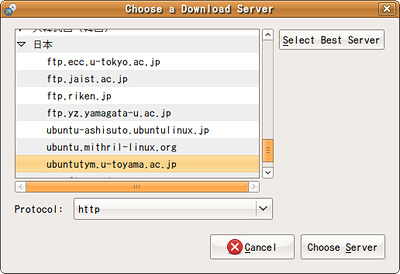 |
| 画面3 [Choose a Download Server]ダイアログボックス |
この「ubuntutym.u-toyama.ac.jp」が日本の公式アーカイブミラーサーバになります。選択したら、[Choose Server]ボタンをクリックして、ダイアログボックスを閉じてください。[Software Sources]の画面に戻ったら、[Close]ボタンをクリックします。すると、「The information about availables software is out-of-date」というメッセージが表示されますので、[Reload]ボタンをクリックしてパッケージのデータを更新します。
更新作業が完了したらデスクトップに戻りますから、[Language Support]をクリックします。[Language Support]が起動すると、「The language support is not installed completely」というメッセージが表示されますから、[Install]ボタンをクリックして言語ファイルをインストールします。
 |
| 画面4 「The language support is not installed completely」のメッセージ |
「The list of available languages on the system has been updated.」というメッセージが表示されたら作業は完了です。[Close]ボタンをクリックしてダイアログボックスを閉じたら、[Language Support]も[×]ボタンで終了してください。
一度ログアウトするか、システムを再起動すると、完全に日本語化されたデスクトップが表示されます。
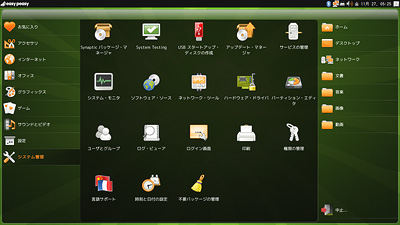 |
| 画面5 日本語化されたデスクトップ |
| 第4回へ |
1/2 |
|
||||
|
||||
- 【 pidof 】コマンド――コマンド名からプロセスIDを探す (2017/7/27)
本連載は、Linuxのコマンドについて、基本書式からオプション、具体的な実行例までを紹介していきます。今回は、コマンド名からプロセスIDを探す「pidof」コマンドです。 - Linuxの「ジョブコントロール」をマスターしよう (2017/7/21)
今回は、コマンドライン環境でのジョブコントロールを試してみましょう。X環境を持たないサーバ管理やリモート接続時に役立つ操作です - 【 pidstat 】コマンド――プロセスのリソース使用量を表示する (2017/7/21)
本連載は、Linuxのコマンドについて、基本書式からオプション、具体的な実行例までを紹介していきます。今回は、プロセスごとのCPUの使用率やI/Oデバイスの使用状況を表示する「pidstat」コマンドです。 - 【 iostat 】コマンド――I/Oデバイスの使用状況を表示する (2017/7/20)
本連載は、Linuxのコマンドについて、基本書式からオプション、具体的な実行例までを紹介していきます。今回は、I/Oデバイスの使用状況を表示する「iostat」コマンドです。
|
|




